Übersicht: Die Benachrichtigungsleiste zeigt alle Benachrichtigungen in chronologischer Reihenfolge an, sodass Benutzer über aktuelle Aktivitäten und Updates informiert bleiben.
Zugriff auf die Benachrichtigungsleiste: Klicken Sie auf die Benachrichtigungsglocke oder das Profilbild, um die Benachrichtigungsleiste zu öffnen. Die Zahl neben der Glocke gibt die Anzahl ungelesener Benachrichtigungen an (Bild).
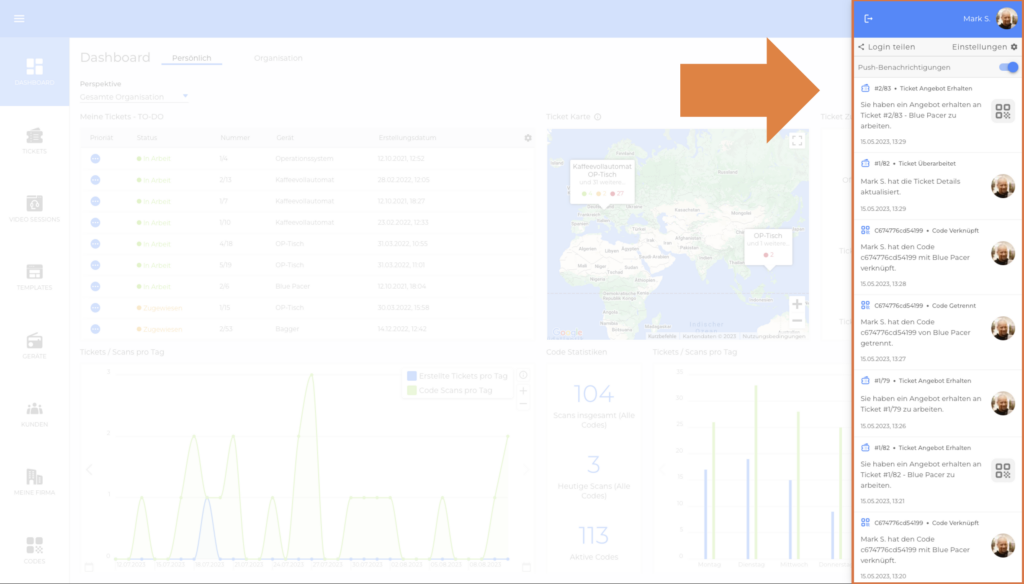
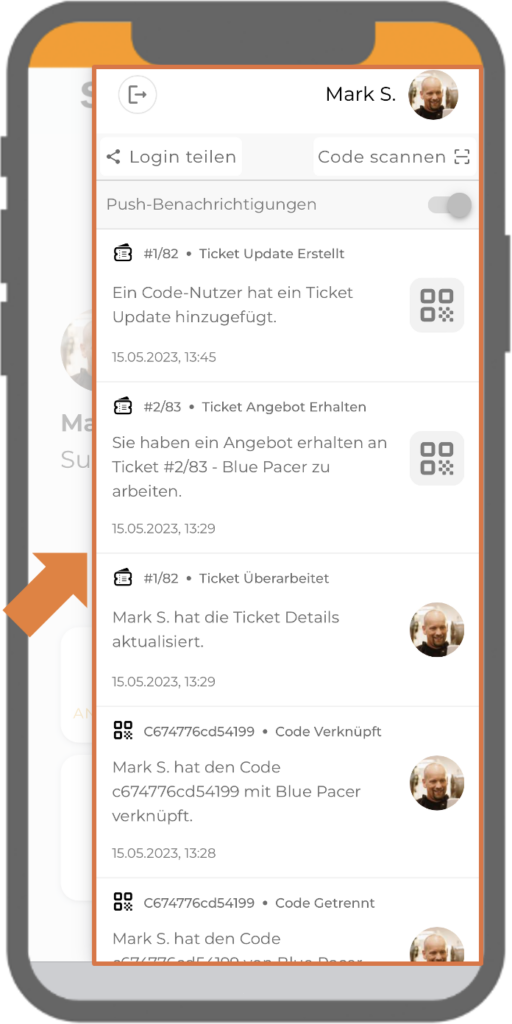
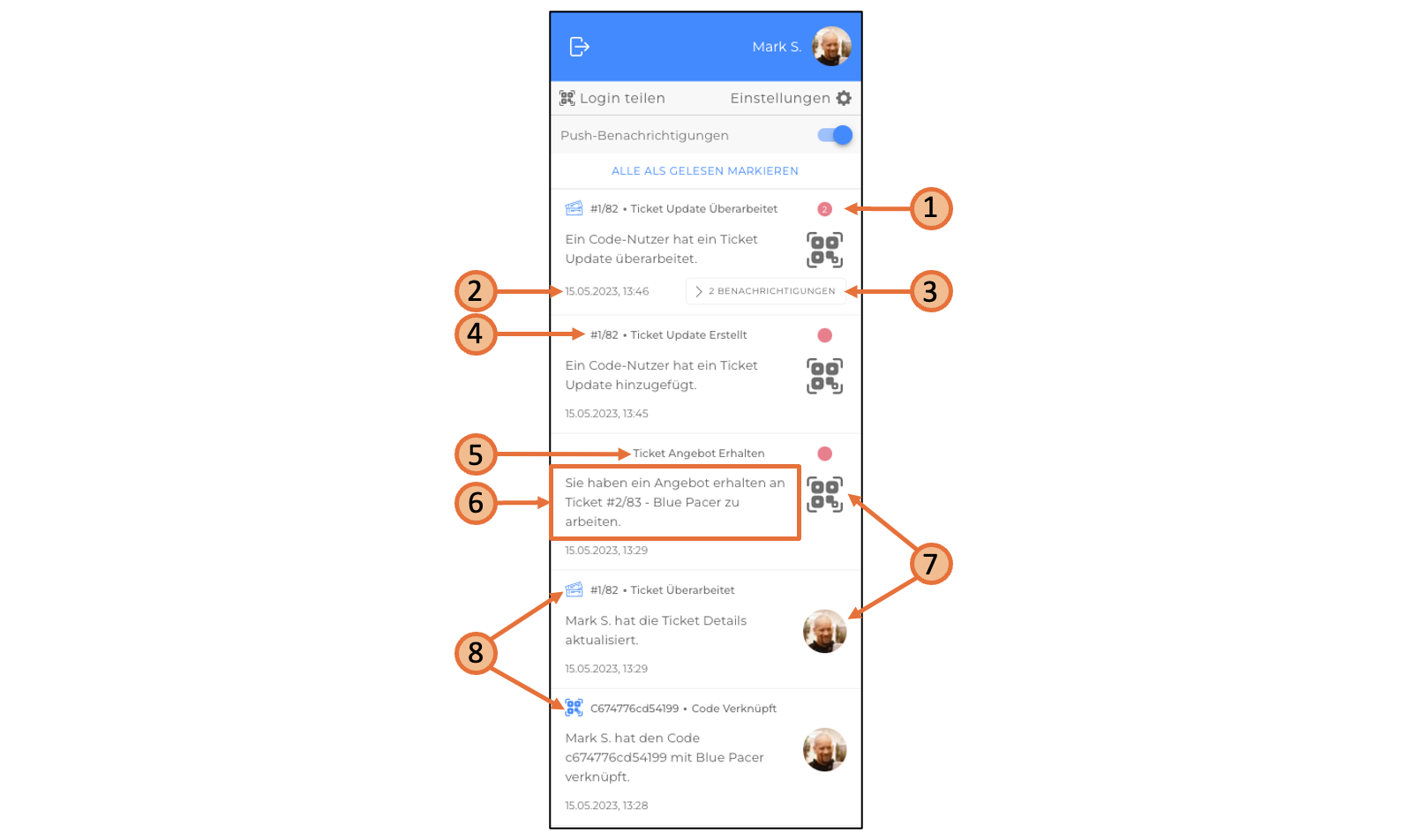
1. Roter Punkt zur Hervorhebung ungelesener Benachrichtigungen
2. Datum und Uhrzeit der Benachrichtigung
3. Anzahl gestapelter Benachrichtigungen desselben Typs
4. Identifikationsnummer des Tickets, der Video Session oder des Codes
5. Titel der Benachrichtigung
6. Nachricht
7. Profilbild des Nutzers, der die Benachrichtigung ausgelöst hat
8. Symbol, das anzeigt, ob es sich um eine Benachrichtigung über Tickets, Video Sessions oder Codes handelt
Löschen von Benachrichtigungen:
- Einzelnes Löschen: Jeder Benutzer kann einzelne Benachrichtigungen direkt in der Benachrichtigungsleiste löschen, indem er auf das Drei-Punkte-Menü bei einer bestimmten Benachrichtigung klickt und Löschen auswählt. Diese Löschung wirkt sich nur auf die Ansicht des jeweiligen Benutzers aus; wenn jedoch ein Code-Benutzer eine Benachrichtigung auf diese Weise löscht, wird sie auch aus der Ansicht aller anderen mit diesem Code verbundenen Code-Benutzer entfernt.
- Massenlöschung für Code-Nutzer:
- Wählen Sie CODES aus dem Seitenmenü.
- Wählen Sie den spezifischen Code aus, für den Sie die Benachrichtigungen löschen möchten.
- Klicken Sie auf BENACHRICHTIGUNGEN LÖSCHEN, um vergangene Benachrichtigungen zu entfernen, sodass sie für Code-Benutzer nicht mehr sichtbar sind (Bild).
